полную документацию - VT-CMF
advertisement
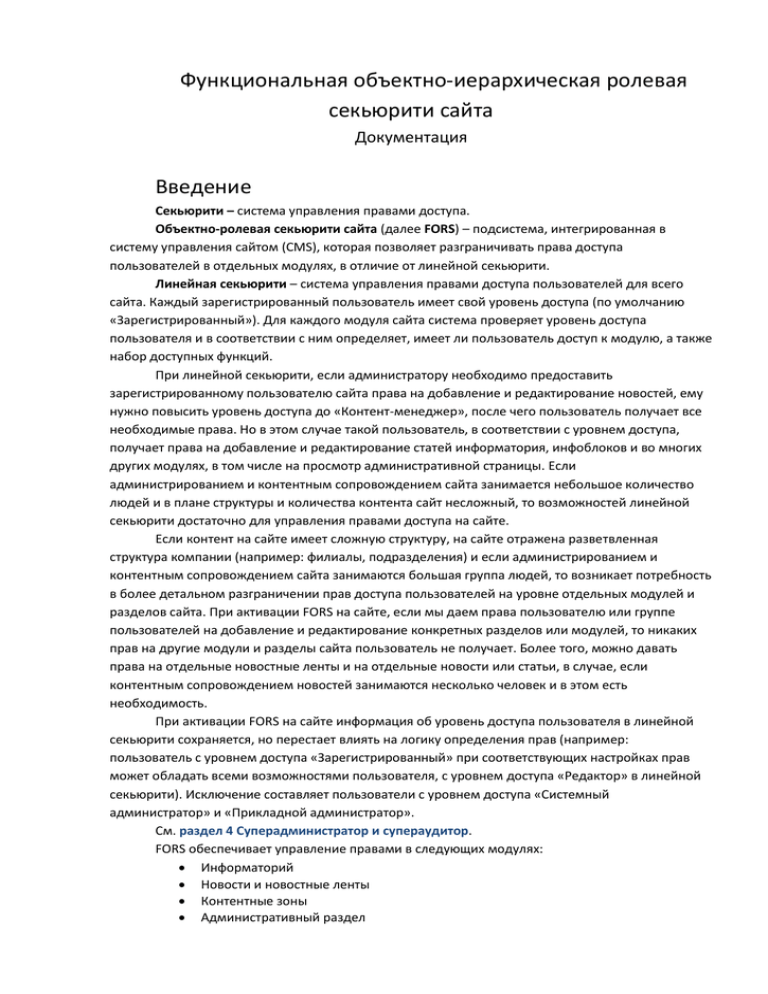
Функциональная объектно-иерархическая ролевая секьюрити сайта Документация Введение Секьюрити – система управления правами доступа. Объектно-ролевая секьюрити сайта (далее FORS) – подсистема, интегрированная в систему управления сайтом (CMS), которая позволяет разграничивать права доступа пользователей в отдельных модулях, в отличие от линейной секьюрити. Линейная секьюрити – система управления правами доступа пользователей для всего сайта. Каждый зарегистрированный пользователь имеет свой уровень доступа (по умолчанию «Зарегистрированный»). Для каждого модуля сайта система проверяет уровень доступа пользователя и в соответствии с ним определяет, имеет ли пользователь доступ к модулю, а также набор доступных функций. При линейной секьюрити, если администратору необходимо предоставить зарегистрированному пользователю сайта права на добавление и редактирование новостей, ему нужно повысить уровень доступа до «Контент-менеджер», после чего пользователь получает все необходимые права. Но в этом случае такой пользователь, в соответствии с уровнем доступа, получает права на добавление и редактирование статей информатория, инфоблоков и во многих других модулях, в том числе на просмотр административной страницы. Если администрированием и контентным сопровождением сайта занимается небольшое количество людей и в плане структуры и количества контента сайт несложный, то возможностей линейной секьюрити достаточно для управления правами доступа на сайте. Если контент на сайте имеет сложную структуру, на сайте отражена разветвленная структура компании (например: филиалы, подразделения) и если администрированием и контентным сопровождением сайта занимаются большая группа людей, то возникает потребность в более детальном разграничении прав доступа пользователей на уровне отдельных модулей и разделов сайта. При активации FORS на сайте, если мы даем права пользователю или группе пользователей на добавление и редактирование конкретных разделов или модулей, то никаких прав на другие модули и разделы сайта пользователь не получает. Более того, можно давать права на отдельные новостные ленты и на отдельные новости или статьи, в случае, если контентным сопровождением новостей занимаются несколько человек и в этом есть необходимость. При активации FORS на сайте информация об уровень доступа пользователя в линейной секьюрити сохраняется, но перестает влиять на логику определения прав (например: пользователь с уровнем доступа «Зарегистрированный» при соответствующих настройках прав может обладать всеми возможностями пользователя, с уровнем доступа «Редактор» в линейной секьюрити). Исключение составляет пользователи с уровнем доступа «Системный администратор» и «Прикладной администратор». См. раздел 4 Суперадминистратор и супераудитор. FORS обеспечивает управление правами в следующих модулях: Информаторий Новости и новостные ленты Контентные зоны Административный раздел Журнал сессий Журнал изменений Пользователи и справочник пользователей Управление группами пользователей Параметры сайта Кодификаторы и справочники Менеджер публичных файлов Почтовый протокол 1. Пользователи и группы пользователей Права в FORS определяются для конкретных пользователей. В то же время, для удобства управления правами на сайте, есть возможность создавать группы пользователей, добавлять и удалять пользователей в группах и настраивать права доступа для групп пользователей. Модуль групп пользователей работает под управлением FORS. Ссылка на модуль доступна в административном меню, URL: http://<%sitename%>/adm/usersgroups.aspx Группы по умолчанию При активации FORS, по умолчанию, создаются несколько групп пользователей. GUEST – в эту группу автоматически попадают все незарегистрированные и не аутентифицированные пользователи сайта. USERS – в эту группу автоматически попадают все зарегистрированные пользователи сайта. MANAGER, EDITOR, AUDITOR, APPADMIN, SYSADMIN – изначально пустые группы, созданные по аналогии с уровнями доступа в линейной секьюрити. Справочник групп пользователей Справочник групп пользователей содержит поисковую форму в левом верхнем углу, поиск осуществляется по подстроке в наименовании группы. В столбце «Состав» отображается краткий список пользователей в группе, но не более 10 пользователей. Полный список пользователей доступен при переходе в карточку группы. Создание группы Для создания группы нажмите на кнопку «Создать группу» в правом верхнем углу страницы. После нажатия появится псевдо-popup окно, в котором необходимо ввести наименование группы. Нажмите кнопку «Создать», при создании будет проведена проверка на уникальность наименования группы (группы с одинаковыми наименованиями не допускаются). Изменение наименование группы В списке групп, рядом с наименованием каждой группы располагается иконка редактирования наименования группы: При нажатии на иконку появляется аналогичное псевдо-popup окно, в котором можно изменить наименование группы. Нажмите кнопку «Переименовать» для изменения наименования группы. При переименовании будет проведена проверка на уникальность наименования группы. Переименование группы не влечет за собой потерю прав доступа в модулях, которые были ассоциированы с данной группой, каждая группа имеет системный идентификатор, который недоступен для изменения. Удаление группы В списке групп, рядом с наименованием каждой группы располагается иконка удаления группы: При нажатии на иконку система потребует подтверждения удаления группы. Интерфейс управления группой В списке групп пользователей каждое наименование группы представляет собой ссылку на переход в карточку группы, в которой показан список пользователей в группе, общий список пользователей на сайте, а так же интерфейс для поиска пользователей в списках и средства управления составом группы. Поиск в списках осуществляется по логину пользователя, ФИО, компании или e-mail. Есть возможность для фильтрации списков пользователей по уровню доступа линейной секьюрити, при выборе данной опции выбираются пользователи, уровень доступа которых больше или равен выбранному уровню доступа. Пользователи, которые состоят в списке пользователей в группе, исключаются из общего списка пользователей. Для добавления пользователя в группу необходимо выбрать пользователя из списка, используя поисковую форму. Рядом с порядковым номером пользователя в списке располагается Checkbox, при нажатии на который пользователь попадает в группу (в список в правой колонке). Аналогичная последовательность действий для удаления пользователя из группы. 2. Общие принципы работы FORS Главный принцип логики определения прав в FORS: запрещено все, что не разрешено! Атрибуты доступа Полный список возможных атрибутов доступа, определяющих права пользователей: R – просмотр; A – добавление; W – изменение/редактирование; D – удаление; ER – просмотр расширенной информации; EW – изменение расширенной информации; AR – административный контроль; EW – административное управление. Важно заметить, что набор атрибутов может быть различным в том или ином модуле, более того, назначение атрибутов может быть изменено в зависимости от модуля. Для этого в списке настройки прав модуля атрибуты имеют подсказки, которые содержат информацию о назначении всех атрибутов. Исключение: атрибут R – право на чтение во всех модулях, атрибуты AR, AW – право на просмотр списка назначенных прав и право на изменение списка назначенных прав соответственно. Подтипы FORS FORS – относительно универсальная подсистема и может настраиваться для любого модуля сайта. Для этого в FORS определены несколько подтипов секьюрити: Объектно-ролевая секьюрити – тип секьюрити, в которой права определяются для всего модуля. В этом случае объектом является весь модуль, а набор атрибутов определяет полный набор возможностей модуля, например: модуль кодификаторов и справочников; если пользователь обладает правом на просмотр, то он имеет право просматривать все справочники в данном модуле, несмотря на то, что справочников может быть много и они могут иметь сложную структуру. Аналогичная логика применима для всех атрибутов доступа данного модуля. Объектно-иерархическая ролевая секьюрити – тип секьюрити, который применяется в модулях, которые имеют множество объектов. Например, модуль новостей. Модуль новостей состоит из новостных лент, к каждой новостной ленте привязаны отдельные новости. Новостные ленты и новости представляют собой отдельные объекты модуля, которые образуют иерархию. Данный тип секьюрити позволяет настраивать права на весь модуль, а так же определять права на отдельные объекты. В примере с новостным модулем нам доступны следующие возможности: Мы можем определить права на весь модуль, можем определить права на новостную ленту (переопределяют общие права на модуль) и на отдельную новость (переопределяют права на новостную ленту). В данном типе секьюрити логика определения прав следующая: если для нижестоящего в иерархии объекта определяются какие-либо права, то они полностью переопределяют права вышестоящего в иерархии объекта. Объектноиерархическая ролевая секьюрити позволяет разграничивать доступ к объектам одного модуля. В примере с новостным модулем мы можем добавить новостную ленту, новости в которой будут доступны для просмотра только одной группе пользователей, например, VIP-клиентам или группе администраторов сайта. Так же возможно разграничить права на добавление и редактирование новостей различным группам контент-менеджеров. Функциональная ролевая секьюрити – тип секьюрити, в которой права определяются для отдельных функций модуля. Данный тип секьюрити применяется в сложных и нестандартных модулях, для которых максимальновозможного набора атрибутов доступа не хватает. При этом для каждой функции может быть определен свой набор атрибутов с различной семантикой. Например, модуль «Файловый менеджер», для модуля определены 4 функции: доступ до корневых каталогов pub, img, st, templates соответственно. Для каждой функции определен набор атрибутов, которые определяют права на просмотр корневого каталога и всех вложенных каталогов и файлов, на создание каталогов и загрузку файлов, на редактирование, перемещение каталогов и файлов, удаление и административный контроль назначенных прав для каждой функции (каждого корневого каталога). Суммирование прав доступа Если для модуля, объекта модуля, функции модуля (в зависимости от типа секьюрити) в списке прав доступа определены права для нескольких групп и/или пользователей, а один пользователь может состоять в нескольких группах, и может быть добавлен отдельно. В этом случае права суммируются. Если пользователь находится в группе А и имеет атрибут доступа W, а так же находится в группе B и имеет атрибут доступа D, то на данный модуль/объект модуля/функцию модуля пользователь имеет атрибуты доступа W и D. 3. Интерфейс управления правами доступа Если пользователь обладает правами на просмотр и/или управления правами доступа для модуля/объекта/функции, то пользователю всегда будет доступна ссылка или кнопка «Права», при переходе или нажатии на которую он попадет на страницу управления правами доступа. 3.1 Объектно-ролевая секьюрити Интерфейс представляет собой два списка в левой колонке: список групп и список пользователей, справа располагается таблица назначенных прав для групп и пользователей. Список групп содержит поисковую форму, на случай, если на сайте заведено большое количество групп. Каждая группа в списке имеет справа кнопку в виде стрелки вправо. Нажмите на данную кнопку, чтобы добавить группу в таблицу списка доступа. Список пользователей содержит аналогичную поисковую форму, при этом поиск ведется по логину пользователя, его ФИО, e-mail. Аналогично списку групп пользователей, справа есть кнопка в виде стрелки вправо. Нажмите на данную кнопку, чтобы добавить пользователя в таблицу списка доступа. Списки групп и пользователей рядом с наименованием списка содержат иконки + и , которые позволяют сворачивать и разворачивать списки для удобства использования. Сверху таблицы списка доступа, которая располагается справа, находится информация о модуле, для которого настраиваются права. Атрибуты доступа указаны в столбцах таблицы, при наведении курсора мыши на любой атрибут, в виде подсказки будет дана информация о семантике атрибута. Для добавления или удаления атрибута доступа следует кликнуть на ячейку напротив выбранной группы или пользователя и соответственно ниже выбранного атрибута доступа. Если ячейка пустая, то атрибут будет назначен и на месте пустой ячейки появится отметка. Для удаления атрибута доступа необходимо совершить аналогичные действия. Отметка о назначении атрибута доступа пропадет. Слева и справа столбцов атрибутов доступа есть две колонки, в которых добавлены иконки для назначения всех возможных атрибутов доступа для выбранной группы или пользователя, а так же иконка для удаления всех возможных атрибутов доступа. Для удаления группы или пользователя из таблицы списка доступа, нажмите на кнопку в виде стрелки влево, которая располагается слева от наименования каждой группы и пользователя. При повторном добавлении удаленной группы или пользователя информация об атрибутах доступа восстанавливается в том виде, в котором она была до удаления. 3.2 Объектно-иерархическая ролевая секьюрити Интерфейс для управления правами в объектно-иерархической ролевой секьюрити схож с интерфейсом управления правами для объектно-ролевой секьюрити. Выбор, добавление и удаление групп и пользователей, управление атрибутами доступа полностью аналогично. Модули с объектно-иерархической ролевой секьюрити представляют собой множество иерархически связанных объектов, а права могут быть определены как для всего модуля, так и для отдельных объектов (в этом случае права для всего модуля или для вышестоящего объекта переопределяются). В связи с этим интерфейс содержит дополнительную информацию, которая позволяет определить место текущего объекта в иерархии прав. На скриншоте представлен интерфейс управления правами для модуля информатория. Наименование статьи: «Наши вакансии», ниже представлена ссылка на родительскую статью (объект): «Информация о компании», а так же дана информация о статье (объекте), которая содержит непустой список прав доступа. Так как текущий объект содержит определение прав для двух групп пользователей, то вышестоящие права переопределяются, в соответствии с общей логикой FORS. В общем случае родительский объект, и объект, список прав доступа которого переопределяются, могут быть разными. Это возможно в том случае, когда у ближайшего родителя список прав доступа не переопределяется. Кнопка «Распространить права на всю ветку» удаляет переопределения прав доступа во всех подчиненных объектах, таким образом, все подчиненные объекты получают права родительского объекта. Ниже таблицы списка прав доступа доступна кнопка «Переопределения», при нажатии на кнопку показывается таблица подчиненных объектов, в которых права текущего объекта переопределяются. 3.3 Функциональная ролевая секьюрити Выбор, добавление и удаление групп и пользователей, управление атрибутами доступа для функции полностью аналогично объектно-ролевой секьюрити. В правой части страницы представлен список функций. Каждая функция имеет свою таблицу списка прав доступа, сверху таблицы располагается панель с наименованием функции и кнопкой «Редактировать права». При нажатии на кнопку «Редактировать права» список прав доступа для выбранной функции становится активным, а все таблицы списков прав доступа остальных функций сворачиваются. Таким образом, для управления правами доступа для функции модуля, необходимо выбрать функцию в качестве текущей. 4. Суперадминистратор и супераудитор Просмотр и управление правами для каждого модуля определяется атрибутами AR и AW соответственно. Соответственно, для управления правами доступа всех модулей необходимо добавить пользователя или группу, в которой состоит пользователь, во все модули, и дать соответствующие права. При активации FORS существует потребность в глобальном администраторе, в задачи которого входило бы как минимум управление правами доступа к тем или иным модулям или делегирование управления правами в отдельных модулях другим пользователям. Чтобы не прописывать права глобального администратора во всех модулях в FORS определены две роли: Суперадминистратор и супераудитор. Суперадминистратор – пользователь с уровнем доступа «Системный администратор» в линейной секьюрити. Суперадминистратор имеет доступ ко всем модулям и обладает всеми возможностями вне зависимости от назначенных прав на модуль/объект/функцию. Супераудитор – пользователь с уровнем доступа «Прикладной администратор» в линейной секьюрити. Супераудитор может просматривать права доступа во всех модулях, имеет доступ на просмотр любого модуля/объекта/функции и любой дополнительной информации, но не имеет прав на редактирование чего-либо, если это напрямую не определено для данного пользователя в списках прав доступа. Роли суперадминистратор и супераудитор можно назначить любым зарегистрированным пользователям. Интерфейс для назначения соответствующих прав доступен по ссылке «Назначение прав для суперадминистраторов и супераудиторов» на административной странице. 5. Сводный список назначенных прав Сводный список назначенных прав доступен суперадминистратору и супераудитору. Так как задачей суперадминистратора является управление правами доступа к модулям и делегирование административных прав другим пользователям, а задачей супераудитора – контроль прав во всех модулях сайта, то возникает потребность в средствах, которые бы позволили видеть общую картину прав доступа всех пользователей во всех модулях. Ссылка на сводный список назначенных прав доступна на административной странице, URL: http://<%sitename%>/adm/fors.aspx?Mode=CommonView Сводный список назначенных прав представляет собой список всех назначенных прав для всех модулей. Форма поиска вверху страницы позволяет отфильтровать список по конкретному модулю, выбрать интересующую группу (посмотреть все права группы), а также выбрать пользователя (посмотреть все права пользователя). При указании пользователя будут также показываться записи, в которых права определены для групп, в которых входит пользователь. В левой части страницы доступен список пользователей, в котором можно найти и выбрать интересующих пользователей, а также добавить в поисковую форму с помощью нажатия на кнопку со стрелкой вправо.
